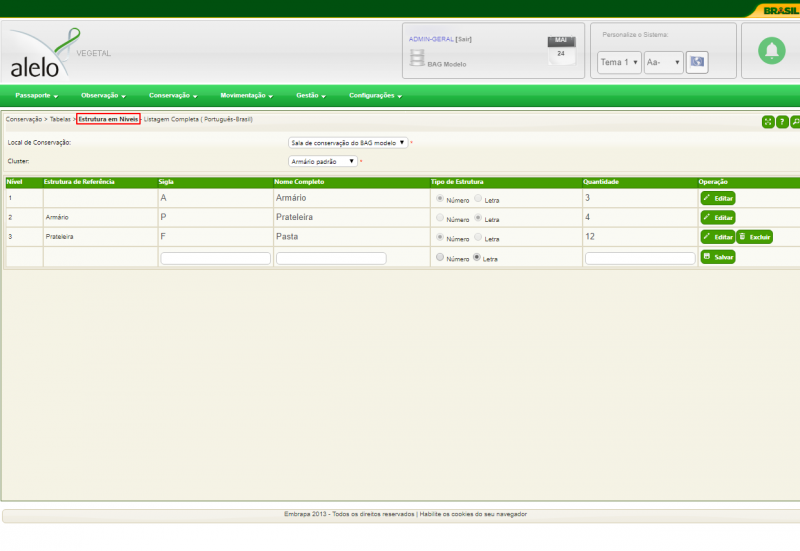Mudanças entre as edições de "AleloVegetal: Tabela estrutura em níveis de conservação"
De AleloWiki
(→Campo de seleção "Cluster") |
|||
| Linha 11: | Linha 11: | ||
===Campo de seleção "Cluster"=== | ===Campo de seleção "Cluster"=== | ||
| − | #'''Objetivo''': | + | #'''Objetivo''': selecionar o cluster disponível; |
| − | #'''Funcionalidade''': | + | #'''Funcionalidade''': após o cliquem é exibido a lista com os clusters. |
==Tabela entidade== | ==Tabela entidade== | ||
Edição das 08h38min de 4 de julho de 2019
No módulo Conservação do Sistema AleloVegetal, a tela de visualização da tabela estrutura em niveis apresenta os seguintes elementos:
Campo de seleção "Local de Conservação"
- Objetivo:
- Funcionalidade:
Campo de seleção "Cluster"
- Objetivo: selecionar o cluster disponível;
- Funcionalidade: após o cliquem é exibido a lista com os clusters.
Tabela entidade
Campos de registro da tabela:
- Nível:
- Sigla: coluna de registro de sigla ou apelido identificador de grupo de estrutura.;
- Nome completo: coluna registro de nome completo denominativo.;
- Tipo de Estrutura:
- Quantidade
- Operação: coluna com botões de edição e exclusão do respectivo registro no sistema (botões –Editar/ –Excluir/ -Salvar).
Botão –Editar
- Objetivo: abrir formulário de atualização de registro;
- Funcionalidade: abre janela de visão do formulário para atualização do registro, com os campos: Sigla | Nome completo | Tradução para idiomas (inglês, espanhol e francês);
Botão –Excluir
- Objetivo: excluir registro do sistema;
- Funcionalidades: após o clique do usuário no botão, o sistema abre janela de confirmação de operação de exclusão, com alerta ao usuário: “Deseja realmente excluir este registro?”. O usuário precisa confirmar a operação para que o registro seja excluído;
Botão -Salvar
- Objetivo:
- Funcionalidades: